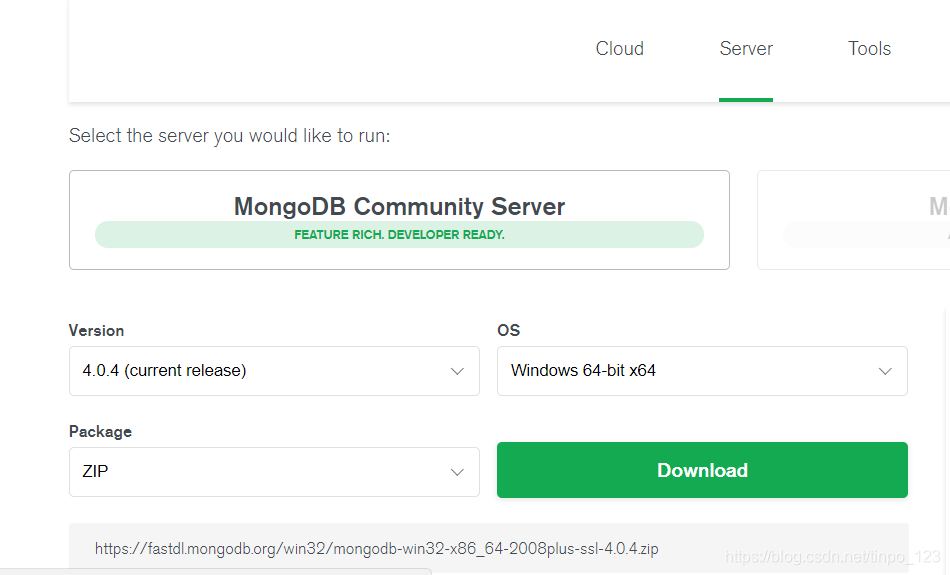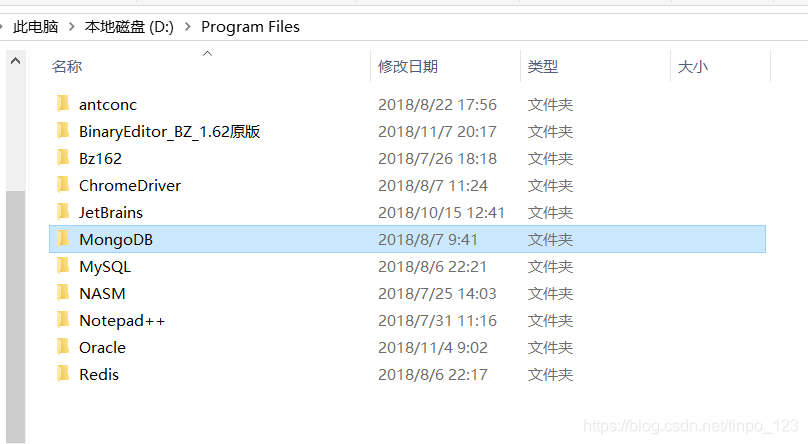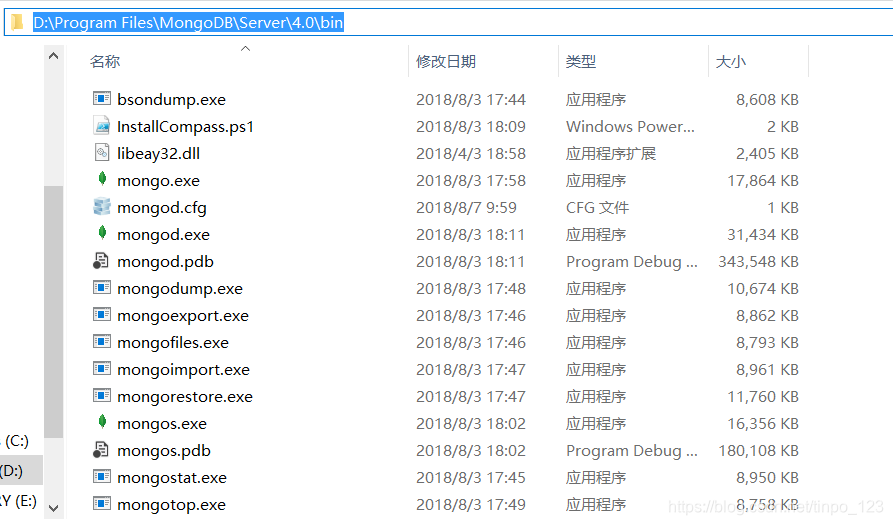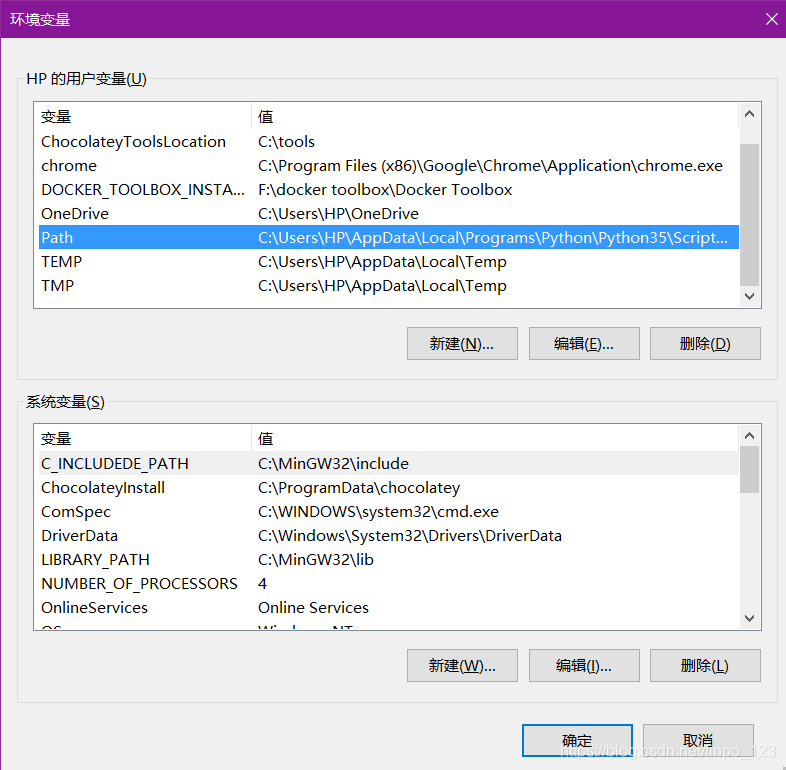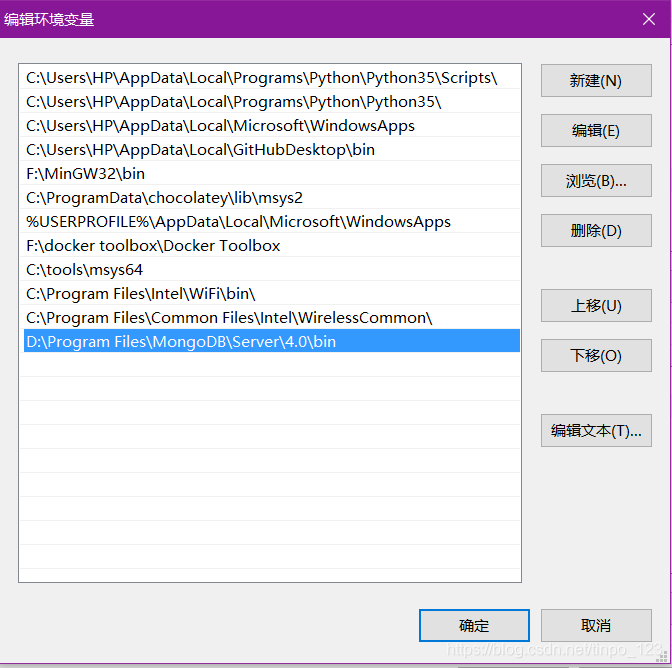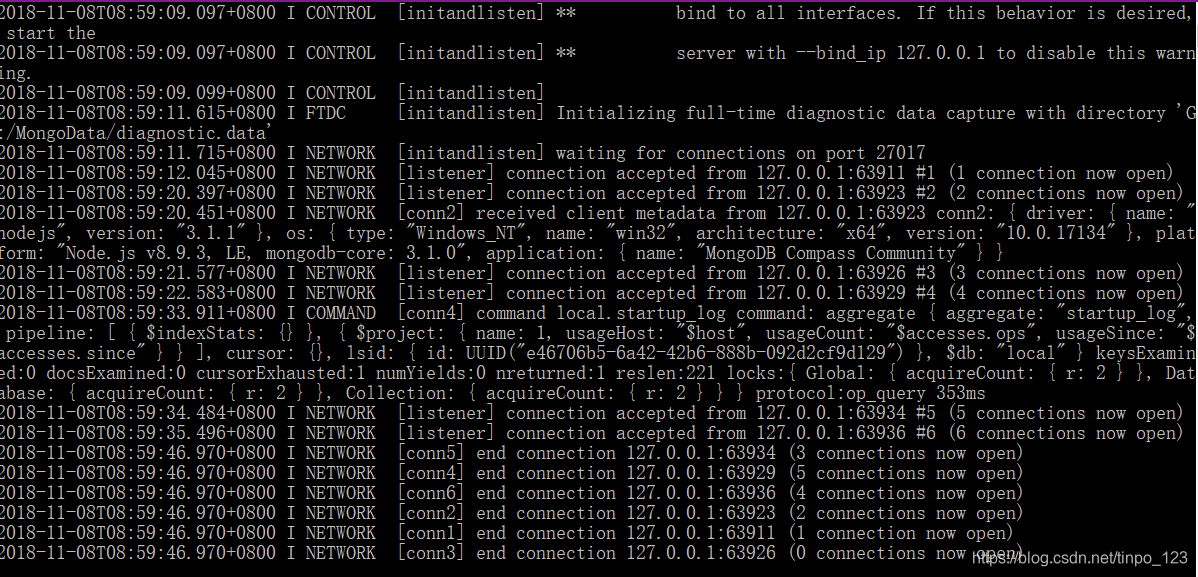如何在你的项目中加入数据库?
步骤概览
- 下载mongodb
- 启动mongodb服务
- 在intellij idea中加入mongodb插件
- 在项目中加入jar包
具体步骤
下载mongodb
https://www.mongodb.com/download-center/community
选择适合的版本、操作系统下载即可,不用注册也可以下载!下载后双击即可。
如果你需要可视化数据库那么你可以下载tool中的compass,也是不用注册直接下载即可
启动mongodb服务
配置环境变量
其实不用配置环境变量也可以,就是每次都要到相应文件夹找到mongo.exe,比较麻烦,所以还是配置一下吧。
找到环境变量的位置,这个不是重点在此不再叙述,如果有疑问可以点这里
找到mongodb的下载位置
进入文件夹看到Server文件夹,再进入文件夹看到一个版本号文件夹(我的是4.0),再进入bin文件夹
将上面的地址复制下来
到环境变量的配置窗口
打开用户变量的path增加刚刚我们复制的地址
一直点确定,直到所有的配置窗口消失。
环境变量配置成功!
配置数据库保存数据的文件夹
打开cmd
mongod
以上的命令的意思是启动数据库的保存数据的服务
如果不出意料的化,仅有这条命令应该是不会成功,不成功的原因在于他没有找到相应保存数据的文件夹
解决方案:第一种是在指定地址建立相应的文件夹,因为我的c盘所剩不多了,而且是系统盘,所以我不太想这样做。
第二种修改位置,但这时有一个缺点,每次启动都要打入这条命令,所以我们写一个.bat,以后只要双击.bat就可以轻松设置+启动了!!
新建.txt编辑mongod --dbpath G:/MongoData,修改后缀.bat,双击试试。
成功!服务开启,然后就不要关闭这个窗口了,关闭了服务就关闭了,就连不上数据库了!!